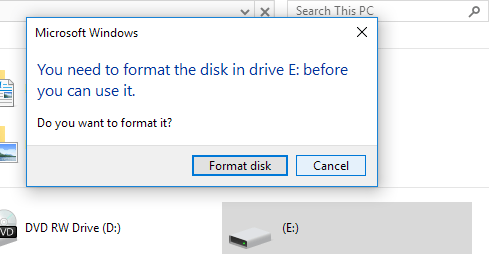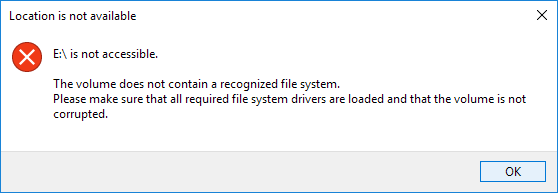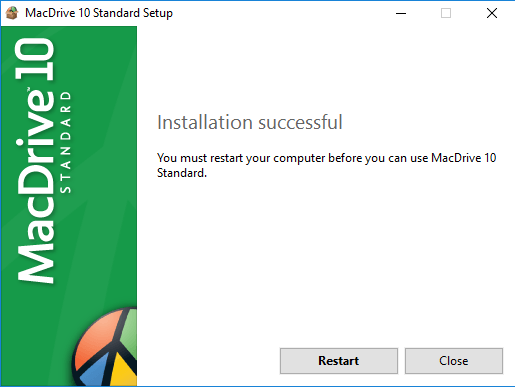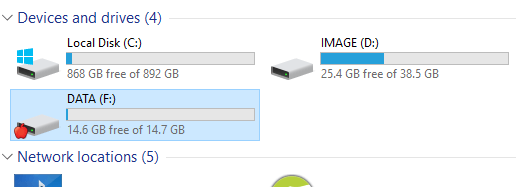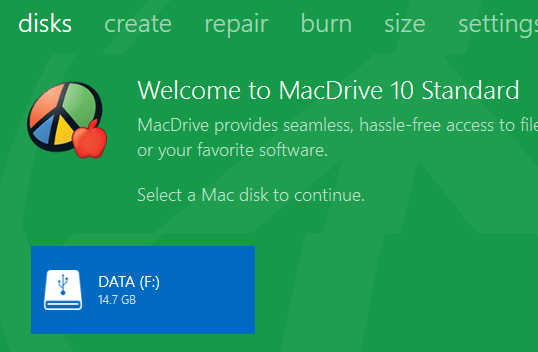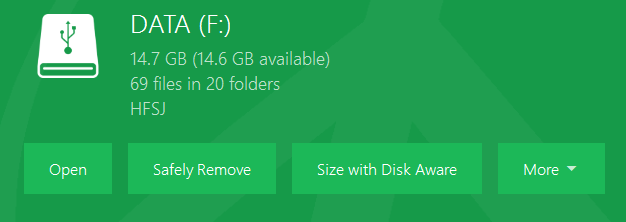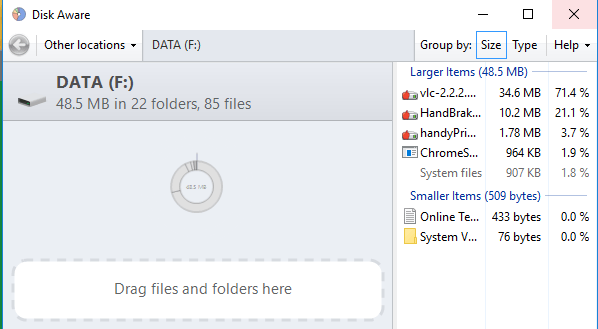尽管OS X可以很好地读取Windows格式的硬盘,但即使使用Windows 10,情况仍然不同。但是,OS X无法写入Windows格式的磁盘,但至少它可以读取内容您可以将数据复制到Mac计算机。
Windows完全不支持Mac硬盘文件格式(HFS +)。这意味着如果您将Mac格式的驱动器连接到Windows,您只需获得一个空白的驱动器号和一条要求格式化磁盘的消息。
如果单击“取消”,您将收到一条消息,指出该卷不包含可识别的文件系统。
I已经写过如果您的外部Windows无法识别USB驱动器 ,您可能必须使用exFAT文件格式,Windows和Mac都支持这种格式,但是,这需要格式化驱动器并重新复制所有数据。
另一种解决方案是在Mac上启用文件共享并从Windows访问文件 ,但这需要相当多的设置。那么还有其他选择吗?好吧,谢天谢地。如果您在设置中大量使用Mac和PC,可能值得花一些钱在一个名为MacDrive的程序上。
MacDrive
MacDrive属 是一个很棒的程序,允许您在Windows PC上使用Mac格式的磁盘,就像普通驱动器一样。使用该程序,您可以像普通的Windows格式化驱动器一样读取和写入数据到HFS +驱动器。
然后,您可以断开驱动器与Windows的连接,将其插入Mac并正常访问所有内容。如果您发现自己不得不经常在Mac和PC之间来回复制数据,那么这个程序是一项很好的投资。
标准版本为49美元,Pro版本为69美元。你可以在这里看到差异两个版本之间 。对我来说,标准版本绰绰有余。如果您需要在PC上安装Mac格式的RAID集或在Windows中创建ISO Mac映像,则需要Pro版本。
您可以使用五天免费试用版试用该程序。安装后,您必须重新启动Windows PC。一旦您重新登录Windows,一切都应该自动完成。如果您将Mac格式的磁盘连接到计算机,它将立即显示在资源管理器中,并带有一个小苹果图标。
如果双击驱动器,它将像普通的Windows驱动器一样打开。如果有任何特定于Mac的文件,它旁边还会显示一个苹果图标。
现在您可以从中复制数据Mac格式化驱动器到您的Windows PC,反之亦然。它运作完美,我没有碰到一个问题。我能够将DMG文件复制到我的Windows PC和EXE文件到我的Mac而没有任何问题。
如果你打开MacDrive应用程序,你会看到主屏幕列出了Mac驱动程序已经认识到了你。
点击驱动器,你会得到一些选项,比如打开驱动器,移除它,获得一个大小细分和检查错误。
我非常喜欢Disk Aware是此程序的一部分,因为它可以让您快速查看占用硬盘空间最多的内容,就像TreeSize适用于Windows 。
MacDrive还有其他工具,您可以在顶部看到:创建,修复,刻录等。使用修复,您可以将Mac驱动器连接到Windows PC并进行修复可以访问数据。如果您是PC技术人员并且有人为您带来了OS X损坏或无法读取的Mac格式化硬盘,这是一个很棒的工具。您可以使用Mac Drive尝试修复它并直接在PC上访问数据。
使用创建标签,您可以在Mac磁盘上创建,删除或格式化分区。 刻录标签允许您为Mac刻录CD / DVD。
总的来说,如果您同时使用两个操作系统,这是一个非常值得的成本计划。定期。没有其他程序可以让您像在MacDrive上一样轻松无缝地访问PC上的Mac文件。如果您有任何疑问,请随时发表评论。享受!